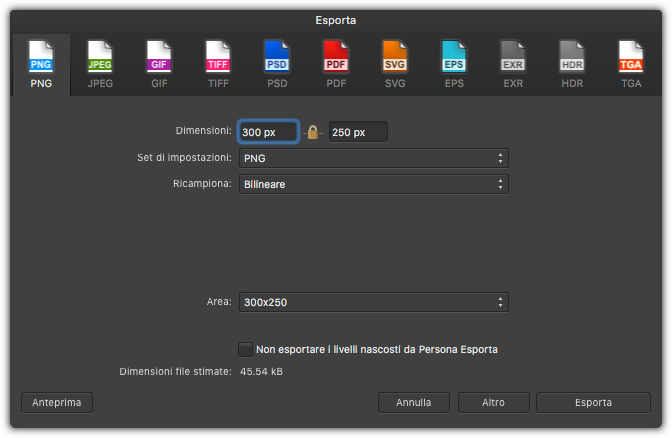Le tavole da disegno sono una funzione molto comoda per creare all’interno dello stesso documento diversi fogli di dimensioni diverse. Scopriamo come funzionano in questo articolo su Affinity Designer.
Le tavole da disegno
Quando si realizzano cose come ad esempio dei banner, o delle icone, è necessario prevedere diverse dimensioni. Invece di creare un documento per ogni formato di cui abbiamo bisogno, è possibile utilizzare le tavole da disegno che permettono di fare lo stesso lavoro, all’interno di un unico documento. Nella figura 1, potete vedere un esempio di un documento, con diverse tavole da disegno, in questo caso dei banner web.
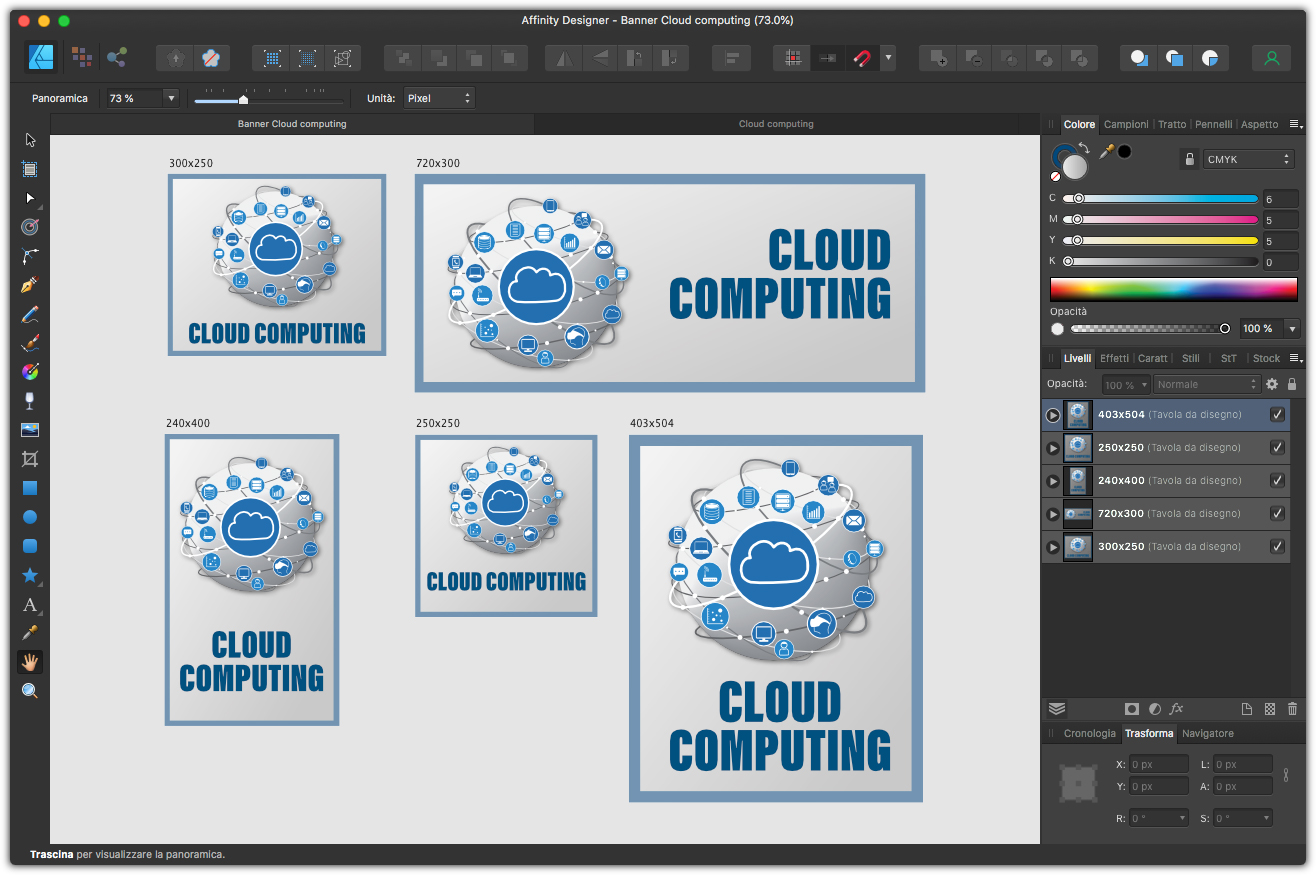
Per creare un documento che utilizzi le tavole da disegno, andate nel menu File e selezionate Nuovo…, nella finestra che appare, visibile in figura 2, inserite la larghezza e l’altezza della pagina e fate clic sulla casella di controllo Crea tavola da disegno. Se state facendo dei banner per il web, selezionate come Unita documento i Pixel.
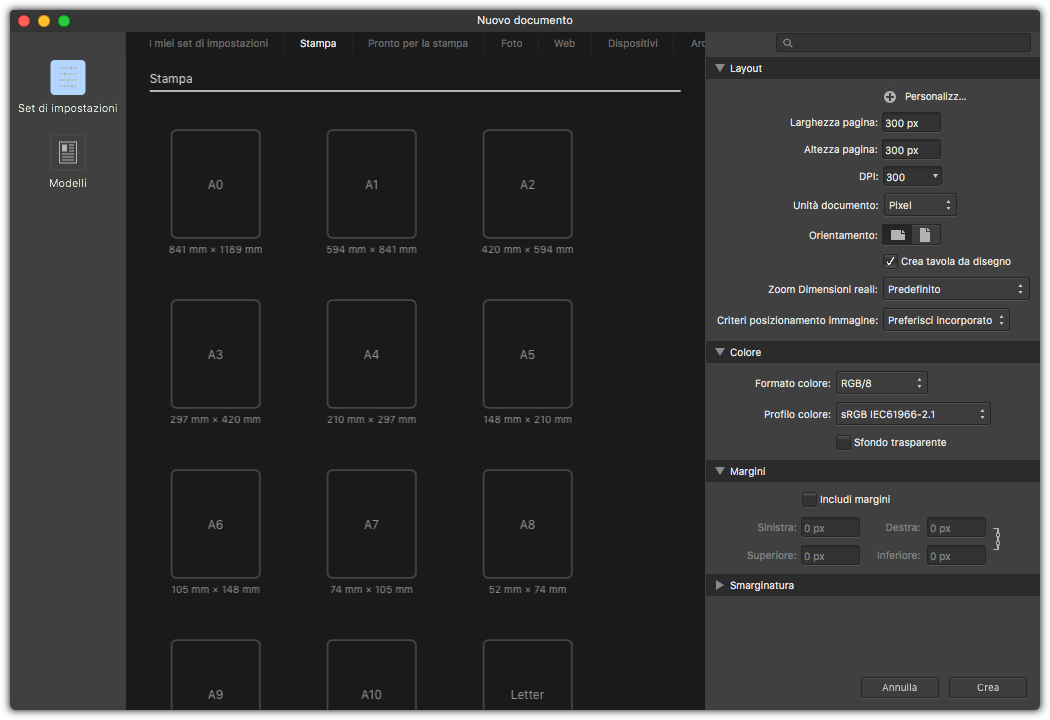
Facendo clic sul pulsante Crea, verrà creato un nuovo documento con la prima tavola da disegno. Le dimensioni della tavola, sono quelle che avete inserito nella finestra Nuovo documento. Se volete modificare la dimensione della tavola da disegno, andate nella palette Trasforma e inserite la larghezza nel campo di testo L e l’altezza nel campo di test A. Andate ora nella palette Livelli, fate doppio clic su Tavola da disegno1 e dategli un nome. Essendo banner web scriveremo la sua dimensione. Nella figura 3, è possibile vedere la prima tavola da disegno che abbiamo realizzato.
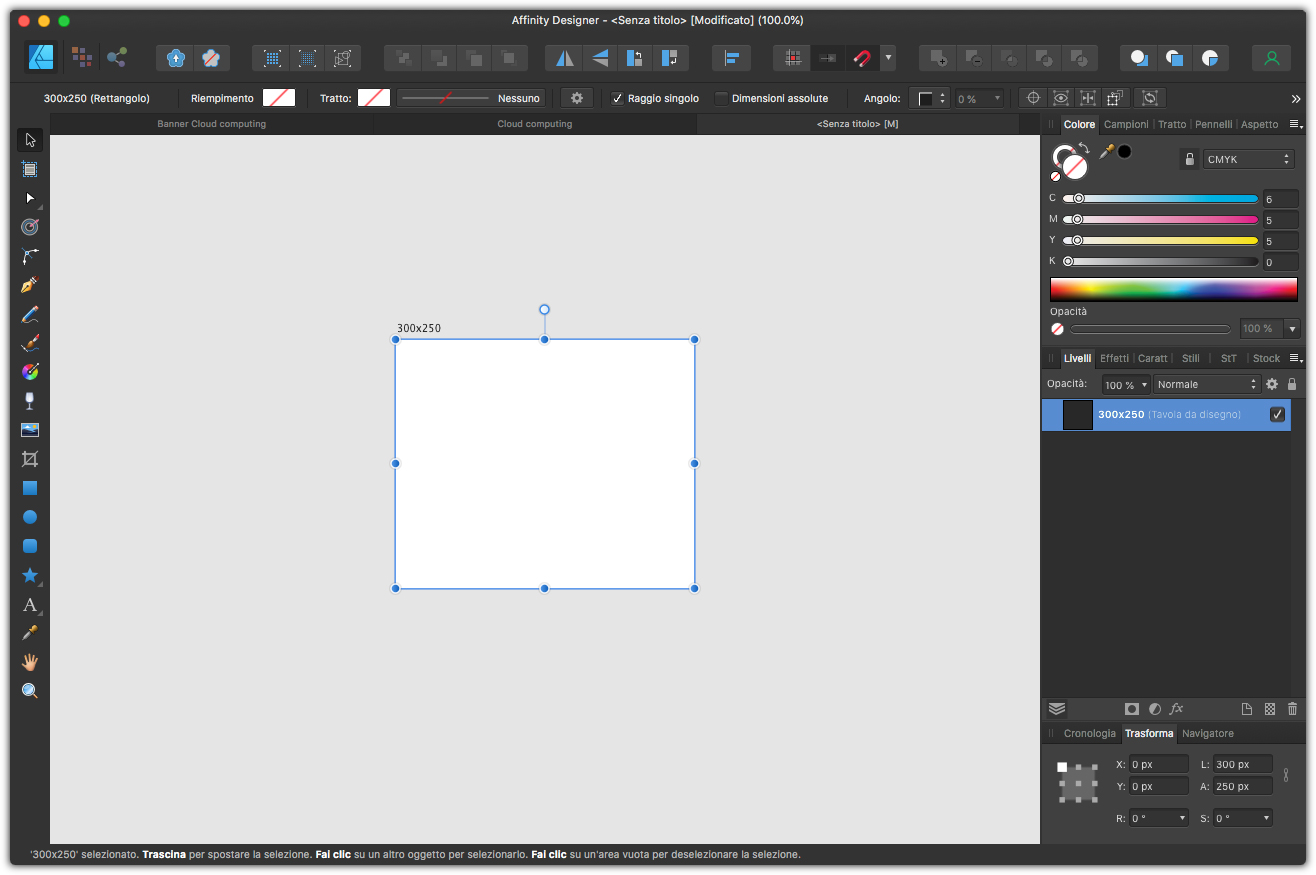
Proviamo ora a creare una nuova tavola da disegno. Usando lo Strumento visualizza e lo Strumento Zoom, fate in modo di creare lo spazio sufficiente sul tavolo di lavoro per creare la nuova tavola da disegno. Prendete ora lo Strumento Tavola da disegno, fate clic in un punto libero del tavolo di lavoro e tenendo premuto il pulsante del mouse, trascinate fino ad ottenere la dimensione che volete. Naturalmente anche in questo caso, potrete usate la palette Trasforma per fare degli aggiustamenti. Nella figura 4, potete vedere la nuova tavola da disegno creata.
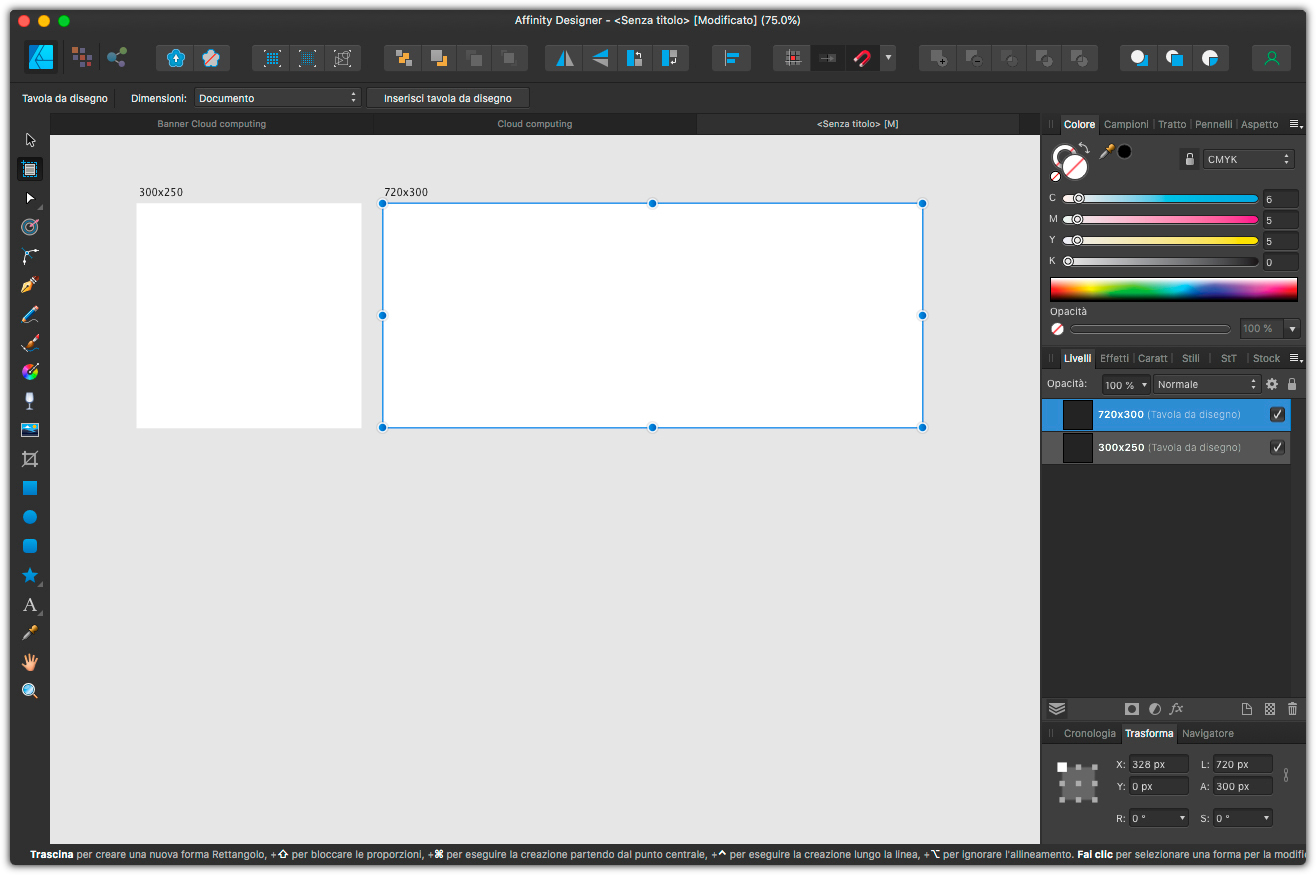
Con lo Strumento Tavola da disegno selezionato, portate la vostra attenzione sula barra contestuale. Come potete notare, è presente un menu chiamato Dimensioni, e il pulsante Inserisci tavola da disegno. Per impostazione predefinita il menu Dimensioni riporta Documento, questo significa che se premete il pulsante Inserisci tavola da disegno, inserirete una tavola da disegno della stessa dimensione che avevate impostato nella finestra Nuovo documento. Aprendo il menu, oltre a dei predefiniti già pronti all’uso, trovate Selezione. Usando questa opzione con una tavola da disegno selezionata con lo Strumento Tavola da disegno, inserirete una nuova tavola da disegno con le medesime dimensioni.
Una funzione interessante delle tavole da disegno è la possibilità di crearne una a partire da un oggetto incollato o disegnato sul tavola di lavoro. Nella figura 5 potete vedere ad esempio un logo.
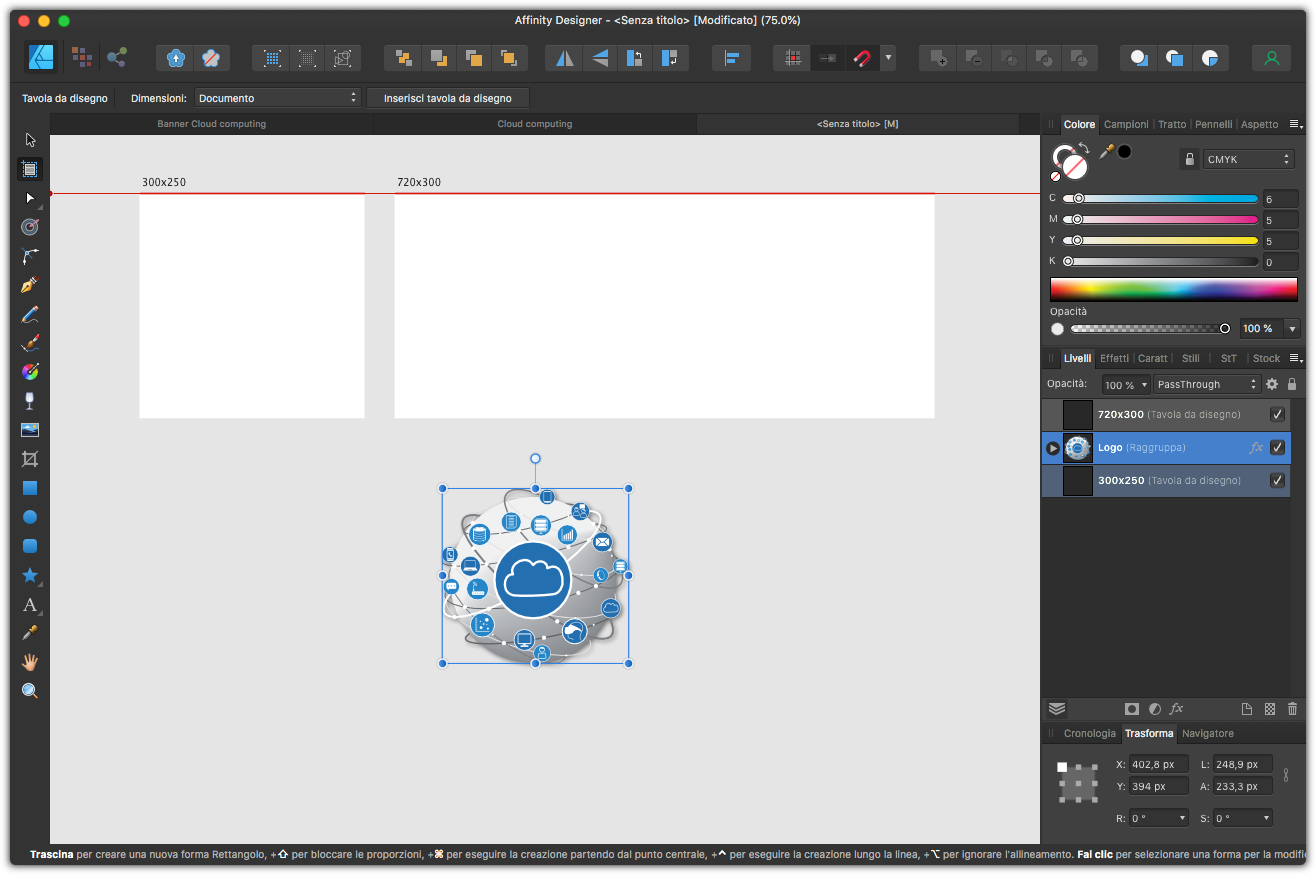
Selezioniamo adesso il logo. Con lo Strumento Tavola da disegno selezionato, andate nella barra contestuale e dal menu Dimensione, selezionate Selezione. Come mostrato in figura 6, facendo clic sul pulsante Inserisci Tavola da disegno, verrà creato una nuova tavola da disegno adatta a contenere il logo che abbiamo incollato.
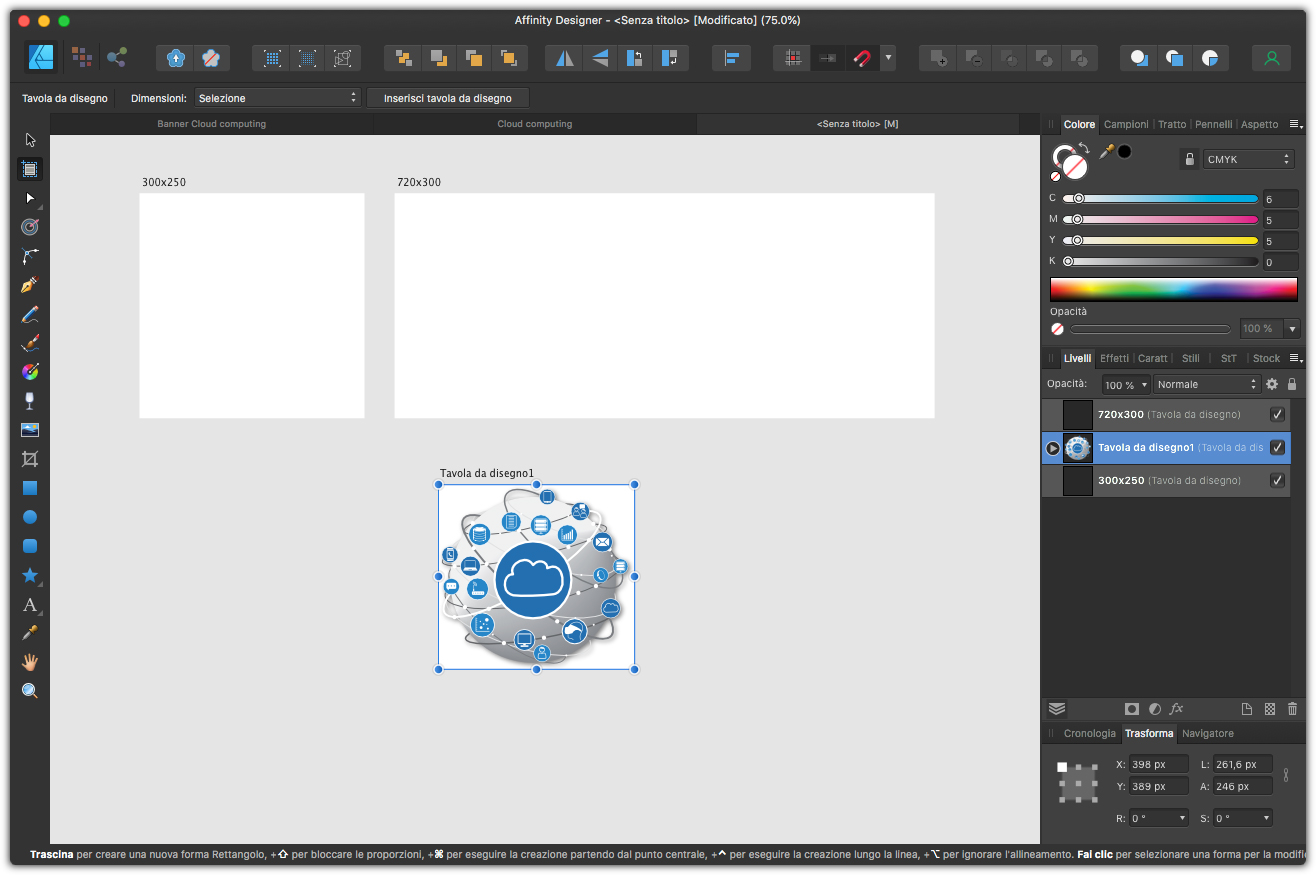
Quando dovrete esportare i singoli formati che avete realizzato nel vostro documento, andate nel menu File e selezionate Esporta. Qualsiasi formato di uscita sceglierete nella parte bassa della finestra Esporta, visibile in figura 7, troverete il menu Area, dal quale potrete scegliere la tavola da disegno da esportare.